如何在Excel列中快速删除所有编号或项目符号?
在Microsoft Excel中处理数据通常需要使用项目符号或编号系统来组织信息。但是,在某些情况下,我们可能希望快速有效地从特定列中删除所有编号或项目符号。编号和项目符号广泛用于各种应用程序,包括Microsoft Excel等电子表格程序。这些格式选项有助于增强数据的视觉清晰度、组织性和整体可读性。但是,了解在Excel中使用编号或项目符号的优缺点非常重要。
使用编号或项目符号的优点
增强的视觉清晰度
使用编号或项目符号有助于通过在各个项目之间提供清晰的区别来突出数据集中的重要信息。这简化了扫描长列表或数据集的过程,因为它使相关条目在快速浏览时更容易注意到。
更好的组织
通过使用编号或项目符号,您可以在Excel单元格中分层或分类地组织数据。这使用户能够创建有序列表、将相关项目组合在一起、建立顺序、优先级排序任务以及维护组织结构以方便参考。
改进的可读性
在Excel工作表中实施编号或项目符号会显着增强可读性,因为它们将复杂信息分解成更小的易于理解的部分。由编号系统指定的每个要点都允许读者一次专注于一个想法,同时能够轻松地在不同部分之间跳转,而不会感到不知所措。
使用编号或项目符号的缺点
数据操作灵活性有限
在Excel单元格中使用编号或项目符号时,其主要目的是演示而不是实际的数字操作。因此,这些格式选项限制用户直接对包含编号/项目符号内容的单元格执行数学运算。
数据输入挑战
虽然创建编号/项目符号列表最初看起来很简单;当动态添加新条目(如插入行)时,手动维护一致的编号顺序变得具有挑战性,因为修改现有数字需要在整个列表中进行调整 - 如果操作不仔细,会导致潜在的错误。
自定义选项有限
Excel的原生项目符号或编号方案通常具有预定义的样式,这些样式可能并不总是与特定的格式要求一致。因此,用户可能不得不选择有限的自定义选项,而不是实现与电子表格其余设计的一致性。
示例1:使用查找和替换功能删除项目符号
步骤1
Excel中的查找和替换功能提供了一种便捷的方法来同时从整列中删除编号或项目符号。打开Microsoft Excel文件并选择包含目标列的相关工作表。
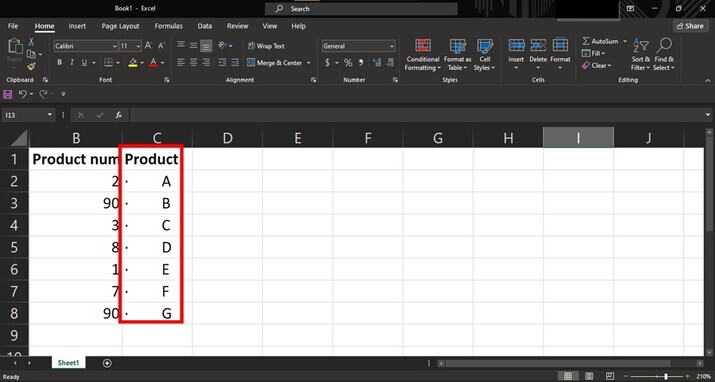
步骤2
按键盘上的“Ctrl + H”或转到“开始”选项卡,然后在“编辑”部分单击“替换”。将出现“查找和替换”对话框。在“查找内容”字段中,输入项目符号(∙)或编号符号(如有序列表的“1.”)。考虑复选框选项,如“匹配整个单元格内容”,以进行更集中的替换
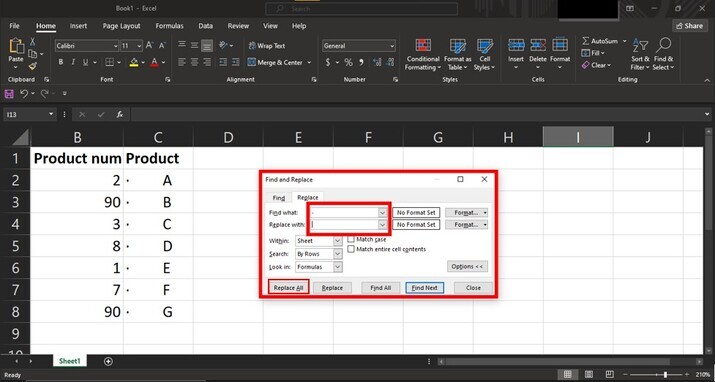
步骤3
将“替换为”字段保留为空白,将其设置为空白。请注意,删除项目符号会将它们替换为空格;因此,删除数字通常会在单元格中留下空白,而不是压缩单元格内容。
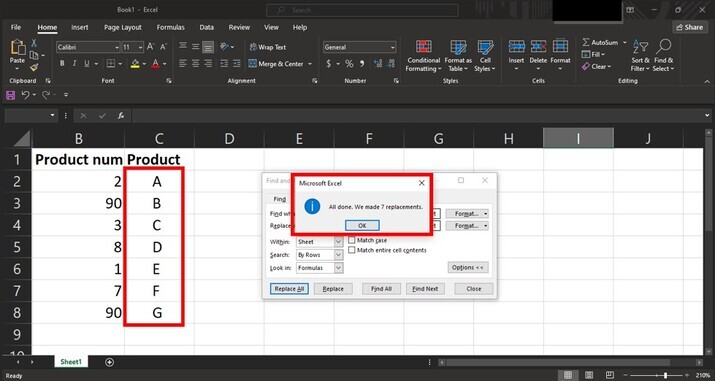
示例2:使用“文本到列”选项删除项目符号
步骤1
“文本到列”主要用于根据分隔符拆分单元格内容;令人惊讶的是,它还可以有效地帮助删除不需要的编号或项目符号。在Excel工作表中,突出显示目标列。
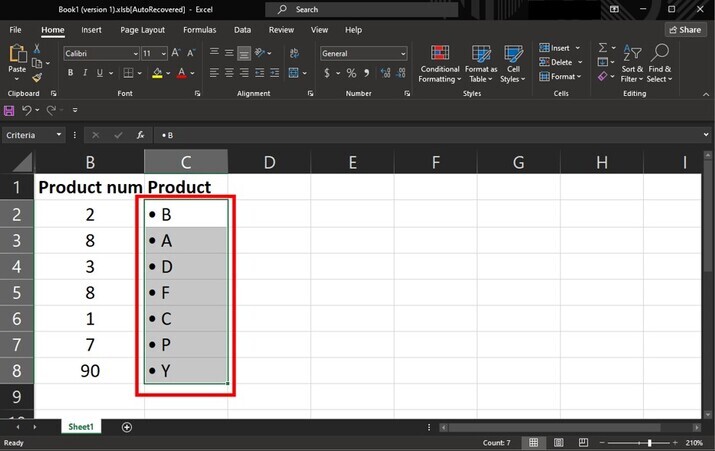
步骤2
导航到“数据”>“文本到列”。
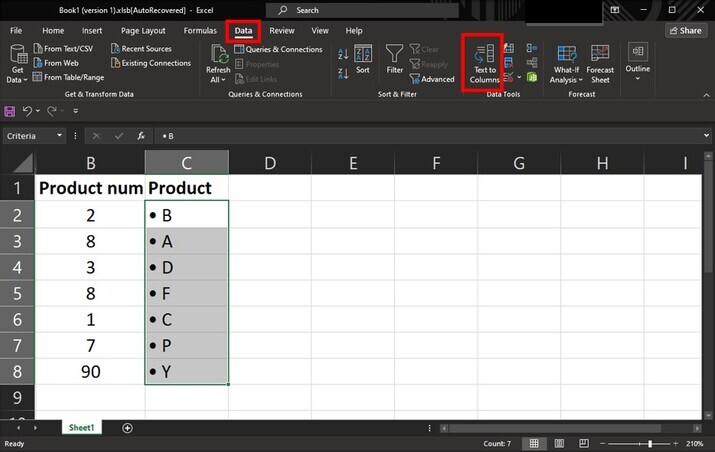
步骤3
在此向导式工具的步骤2中,选择“分隔”或“固定宽度”,具体取决于信息的排列方式。
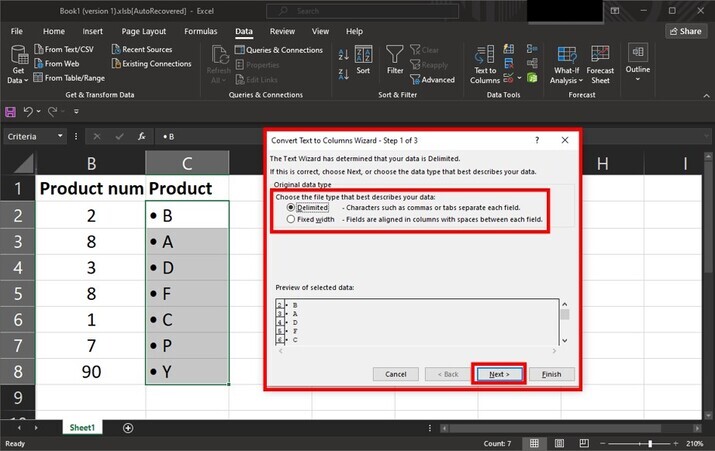
步骤4
如有必要,继续执行其他步骤,但不要添加任何分隔符(如在这种情况下为项目符号)。
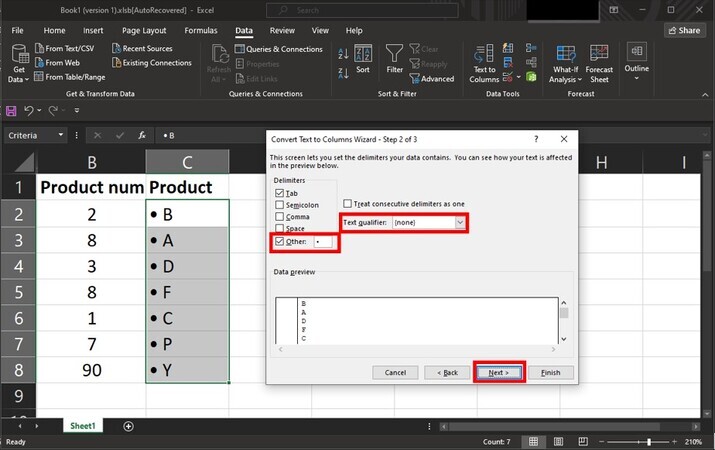
步骤5
单击“完成”。此操作通知Excel每个单元格包含单个值,而不是由项目符号或编号分隔的部分。因此,不需要的字符将被完全删除。
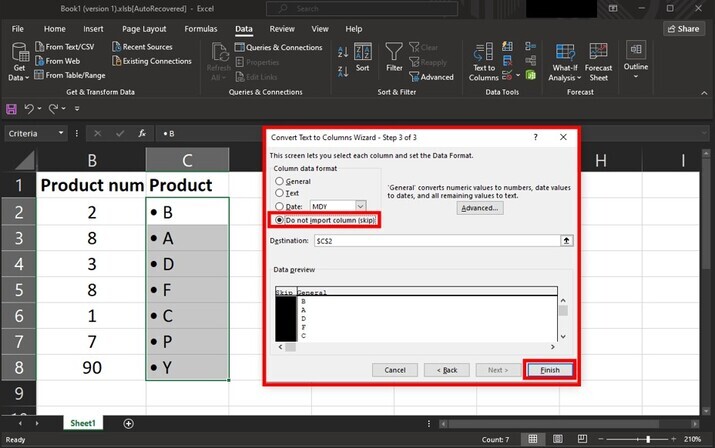
步骤6
删除项目符号后的最终窗口如下所示。
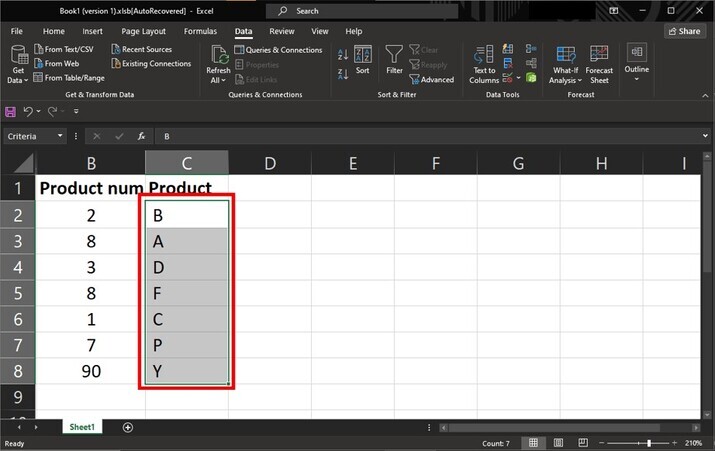
结论
在处理包含数字或项目符号的Excel电子表格时,如果我们不知道如何有效地处理它们,则清理列可能非常耗时。通过使用查找和替换功能或文本到列选项,我们可以根据自己的喜好快速清除整列的编号或项目符号。掌握这些高效的技术,我们将简化Excel文件组织,同时维护数据完整性,以增强可读性和演示效果。


 数据结构
数据结构 网络
网络 关系数据库管理系统
关系数据库管理系统 操作系统
操作系统 Java
Java iOS
iOS HTML
HTML CSS
CSS Android
Android Python
Python C编程
C编程 C++
C++ C#
C# MongoDB
MongoDB MySQL
MySQL Javascript
Javascript PHP
PHP